Configurați funcția MMS. Cum să activați și să configurați funcția MMS pe iPhone
Mesajele MMS au cedat mult timp mesagerii instant și clienții retele sociale- trimiterea unei fotografii prin ele este mult mai convenabilă și mai ieftină. Și când încă trebuie să recurgeți la vechea metodă bună dintr-un motiv oarecare, se dovedește că nu funcționează - MMS-ul pur și simplu nu este configurat. Pentru cei care au întâmpinat această problemă, vă vom spune cum să activați MMS pe iPhone 6s.
Setări MMS iPhone 6s
Mai întâi va trebui să activați MMS în setări. Pentru a face acest lucru, accesați secțiunea „Mesaje” și găsiți elementul „ Mesaje MMS" Trebuie activat.
De asemenea, trebuie să activați datele celulare. Pentru a face acest lucru, găsiți elementul „Cellular” în setări și asigurați-vă că glisorul de lângă „Cellular Data” este mutat la dreapta.
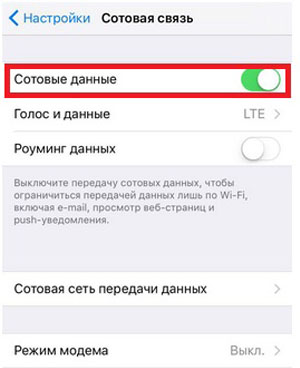
Fiecare operator are propriile setări MMS. Este posibil să fi fost deja introduse automat când ați introdus prima dată cartela SIM în iPhone 6s. Dacă din anumite motive acest lucru nu se întâmplă, datele vor trebui introduse manual în secțiunea „Comunicații celulare”. Aflați setările în suport tehnic sau pe site-ul oficial.
După ce ați introdus datele, trebuie să reporniți smartphone-ul - numai atunci modificările vor intra în vigoare. Trimiteți un mesaj MMS de probă uneia dintre persoanele dvs. de contact sau către număr gratuit operatorul dvs.
Posibile probleme cu MMS pe iPhone 6s
Se pare că ați înțeles cum să activați MMS pe iPhone 6s și ați făcut totul conform instrucțiunilor, dar mesajele MMS încă nu sunt trimise? Să încercăm să rezolvăm problema.
- În primul rând, ar trebui să încercați să scoateți cartela SIM și să o introduceți din nou. Poate că problema se va rezolva de la sine după asta.
- Este posibil să nu fi instalat cel mai recent versiunea iOS. Poate că problema este legată de unele erori din partea Apple și le-au rezolvat în cea mai recentă versiune a sistemului de operare.
- MMS a funcționat, dar s-a oprit după actualizarea firmware-ului - apoi opriți smartphone-ul, lăsați-l să stea timp de 15-20 de secunde și porniți-l din nou. Poate fi necesar să reintroduceți setările.
- Uneori, MMS-urile nu sunt prietenoase cu LTE. Accesați „Setări” - „Celular” - „Voce și date”, comutați la 3G. După trimiterea MMS-ului, puteți activa din nou 4G.
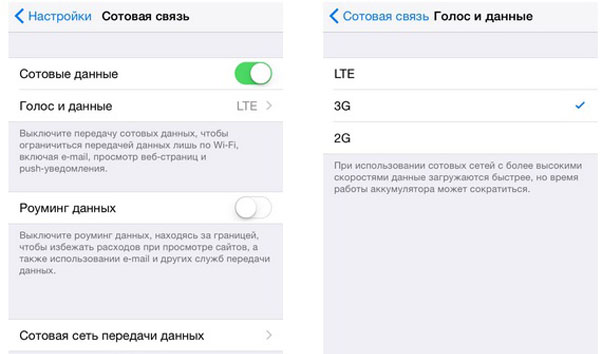
- Dacă trimiteți MMS utilizator de iPhone, apoi fișierul media va fi trimis constant prin iMessage. Dacă nu aveți nevoie, dezactivați serviciul din setări.
Dacă nimic din toate acestea nu ajută la configurarea MMS pe iPhone 6s, contactați operatorul dvs. Cel mai probabil, a fost o greșeală din partea lui.
Desigur, cu altele noi generații de iPhone Serviciul propriu Apple, iMessage, a devenit de asemenea disponibil pentru dvs. Este folosit pentru transferul prin Wi-Fi sau internet celular text și mesaje multimedia. Dar el lucru corect nu întotdeauna este posibil - în locuri cu acoperire slabă, de exemplu, și mulți operatori percep taxe suplimentare pentru trafic. În plus, nu toți cei pe care îi cunoști au gadgeturi Apple, iar astfel de mesaje pur și simplu nu ajung la tine în aplicația încorporată. În astfel de cazuri, este complet imposibil să faci fără mesajele obișnuite prin SMS sau mms.
Puteți distinge cu ușurință în ce serviciu utilizați acest moment– doar uitați-vă la culoarea citatului „nor” – când folosiți MMS standard este verde, când trimiteți prin iMessage este albastru. Tot in partea de sus, in centru, este indicata suplimentar aplicatia folosita. Acest lucru vă va permite să utilizați resursele mai eficient, concentrându-vă asupra destinatarului final.
Având în vedere că nu toți abonații - deținătorii de smartphone-uri ale altor mărci - vor putea primi mesajele dvs. în iMessage, să ne oprim mai în detaliu asupra universalului serviciul mms– mailinguri disponibile pentru marea majoritate a dispozitivelor.
Iată cum arată mesajele mixte text și multimedia ecran iPhone 6. În ciuda faptului că ambele tipuri de corespondență sunt afișate în aceeași casetă de dialog, configurarea fiecăruia dintre ele are propriile sale caracteristici. 
Activare și setări MMS
În primul rând, trebuie să activați serviciul MMS pe iPhone dacă nu le-ați trimis anterior de pe acest telefon sau număr de telefon mobil. Pentru a o activa, selectați fila mesaje din meniul de setări și derulați la MMS. Glisați cursorul spre dreapta până când se aprinde în verde. Gata! 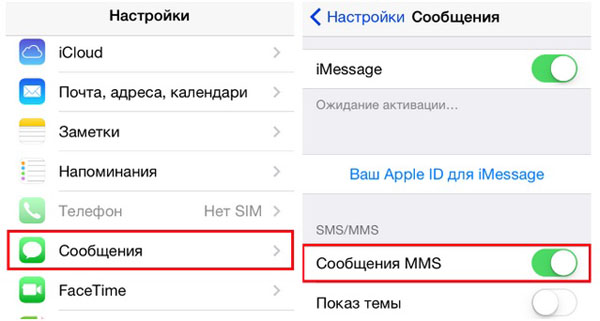
De asemenea, trebuie să aveți transmisia de date celulare activată, deoarece prin acest canal sunt trimise mms - ok de pe iPhone. 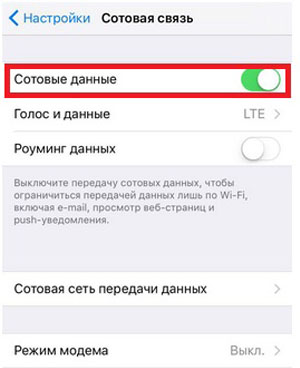
Așadar, am activat serviciul propriu-zis pe telefon, acum referitor la setări. Pentru a începe să utilizați serviciul, va trebui să introduceți o singură dată setări iPhone furnizate de operatorul dvs. de telefonie mobilă. Pentru multe smartphone-uri, configurațiile automate sunt disponibile de la furnizorul de servicii mobile sub formă de mesaje de serviciu. Trebuie doar să le salvați în memoria dispozitivului și să-l reporniți. În cazul iPhone 6, este mai bine să introduceți setările manual, astfel încât să nu apară blocări sau erori de trimitere. Mai jos sunt setările pentru cele mai comune: operatori interni comunicatii.
| Parametru | Operatori celulari | |||
| MTS | YOTA | Linie dreaptă | MegaFon | |
| Punct de acces (sau APN) | mms.mts.ru | mms.yota | mms.beeline.ru | mms |
| Nume de utilizator | mts | mms | linie dreaptă | |
| Parola | mts | lăsați necompletat | lăsați necompletat | gdata sau lăsați câmpul gol |
| MMSC | MMSC: http://mmsc | http://mmsc:8002 | http://mms | http://mmsc:8002 |
| Proxy MMS | 192.168.192.192:8080 | 10.10.10.10 | 192.168.94.23:8080 | 10.10.10.10 |
| Port | lăsați necompletat | 8080 | lăsați necompletat | 8080 |
| Dimensiunea permisă a mesajului | 512000 | Omite elementul | Omite elementul | Omite elementul |
| MCC | Omite elementul | Omite elementul | Omite elementul | 250 |
| MNC | Omite elementul | Omite elementul | Omite elementul | 2 |
După ce setați setările, asigurați-vă că reporniți iPhone-ul pentru ca modificările să aibă efect. Când pornește smartphone-ul, încercați să faceți o trimitere de test către orice abonat din dvs carte de telefoane sau trimiteți un mesaj de testare gratuit la numărul operatorului dvs.
Trimiterea eșecurilor
Mulți oameni sunt perplexi de erorile neașteptate de trimitere, chiar dacă înainte de aceasta serviciul MMS a fost configurat corect, iar mesajele foto au ajuns cu succes la destinatarii lor. O parte din motivul acestui lucru poate fi dorința Apple de a-și face gadgeturile cât mai convenabile posibil. Toată lumea știe că produsele companiei sunt renumite pentru puterea lor relații Clienți. Programatorii au prevăzut multe puncte care pot cauza erori la utilizatori tari diferite, iar pe măsură ce sunt identificate defecțiuni, aceștia lansează rapid upgrade de software pentru creația lor - iOS. Dar nu toți utilizatorii le instalează imediat și adesea cauza defecțiunilor se află tocmai într-o versiune de firmware învechită. Fiecare nouă actualizare iOS este concepută pentru a îmbunătăți performanța iPhone-ului dvs., așa că nu vă fie teamă să actualizați în mod regulat. Deci, fă-o o regulă - înainte de instalare aplicatii importante Verificați întotdeauna că versiunea de firmware pe care o utilizați este actualizată. Și face copii de rezervă!
- Uneori după actualizări de firmware sau reporniți iPhone-ul mesajele nu mai pot fi trimise. Și, în același timp, nici măcar nu este posibil să reînregistrați setările, de la butonul de pornire serviciul mms devine inaccesibil. Încercați să reporniți iPhone-ul din nou, așteptând 15-20 de secunde înainte de a începe din nou. După aceasta, butonul necesar apare de obicei din nou și puteți reactiva și configura serviciul.
- Sunt adesea probleme cu trimitere mms de la consumatorii care folosesc serviciile MTS. Deși pentru mulți după lansarea următorului Actualizări iOS 9 problema a fost rezolvată la nivel de sistem și s-a rezolvat de la sine. Dacă nu vi se întâmplă acest lucru, vă recomandăm să setați următoarele în setări:
În câmpul APN: xxx (adică trei X)
În Nume de utilizator: mts
Ca parola –mts
MMSC: http://mmsc
Proxy MMS: 192.168.192.192:8080
Dimensiunea maxima mesaje: 512000
URL – lăsați acest câmp necompletat
După completarea tuturor câmpurilor, trimiteți un mesaj de testare gratuit la 8890. Acest lucru se va activa simultan acest serviciu pentru numărul dvs. în rețea și, în același timp, vă va permite să verificați funcționalitatea acestuia.
- În unele situații, MMS-ul nu poate fi trimis din cauza activării LTE (sau 4G) de mare viteză. Acest lucru se întâmplă chiar și atunci când toate setările sunt introduse corect și serviciul corespunzător este activat. Este suficient să treceți temporar la 3G, iar toate mesajele vor fi trimise destinatarilor acestora.
Întrebați unde puteți găsi articolul de care aveți nevoie? Totul este în aceleași setări comunicare celulară– în subsecțiunea voce și date. Alegeți modul 2G sau 3G în loc de LTE și veți fi fericit. 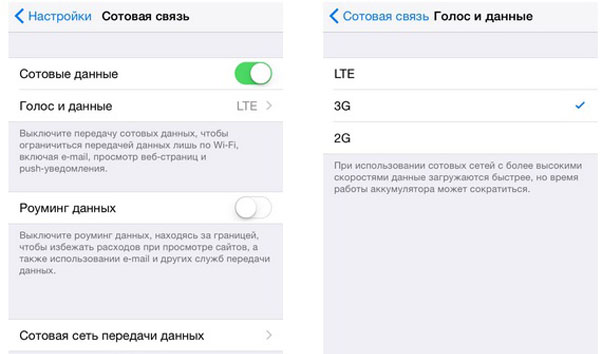
După trimitere, puteți reveni oricând la vitezele obișnuite de distribuție trecând la tipul de comunicare care vă interesează în același meniu.
- Uneori, scoaterea unui card nano-SIM de pe iPhone, urmată de reinstalare, ajută la configurare munca normala Servicii.
- Dacă toate încercările eșuează, încercați să resetați totul setari de retea iPhone. Pentru a face acest lucru, în fila General - setări, găsiți elementul - resetare, confirmați operațiunea acolo selectând oferta pentru a reseta setările rețelei.
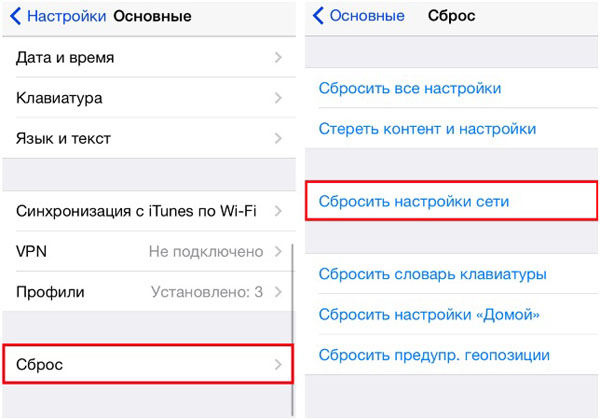 Acest lucru va duce la ștergerea numai a datelor din rețea, a tuturor celorlalte informații despre utilizator va rămâne în siguranță. După repornire, va trebui să înregistrați manual setările din nou (unde este necesar).
Acest lucru va duce la ștergerea numai a datelor din rețea, a tuturor celorlalte informații despre utilizator va rămâne în siguranță. După repornire, va trebui să înregistrați manual setările din nou (unde este necesar).
- Uneori, mesajele sunt trimise în mod persistent doar prin Apple iMessage și posibilitățile serviciu MMS sunt pur și simplu ignorate (vă reamintim că culoarea mesajelor din iMessage este albastră, iar mms-ok este verde). În astfel de situații, apăsați și mențineți apăsat mesajul „albastru” trimis până când sistemul afișează o fereastră care vă cere să redirecționați acest mesaj prin MMS cu o „fereastră verde”. Dacă acest lucru nu se întâmplă, dezactivați aplicația proprietară mergând la setările mesajului și mutând glisorul în poziția de nefuncționare. În același timp, asigurați-vă că comutatorul de lângă elementul MMS este verde (adică, pornit).
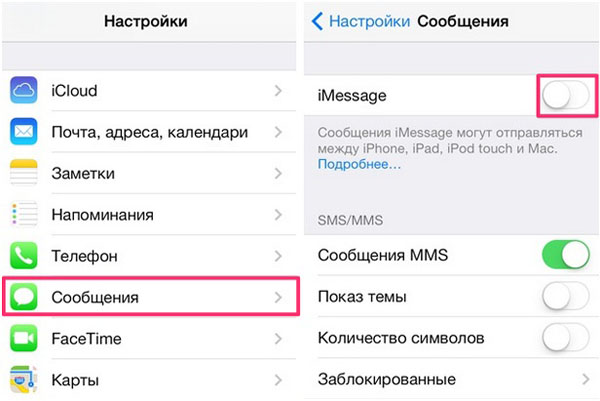
Sperăm să nu mai ai probleme cu configurarea MMS-ului pe al șaselea iPhone. Dacă smartphone-ul în sine este motivul pentru care mesajele multimedia nu sunt trimise, trebuie doar să-l reporniți sau să actualizați sistemul. În toate celelalte cazuri, va trebui să configurați manual serviciul la cerințele rețelei utilizate.
Una dintre funcțiile principale ale unui telefon este comunicarea. Extinderea sa maximă este atinsă atunci când este posibil să trimiteți mesaje cu o imagine sau chiar un videoclip. Operatorul oricărei rețele celulare asigură trimiterea de mesaje cu imagini. Tocmai despre înființarea lor vom discuta puțin mai departe în text.
Împiedicați pe toată lumea să folosească telefonul simultan funcții necesare Pot fi setare incorectă rețelele de operatori. Desigur, puteți efectua apeluri, dar pot apărea probleme cu Internetul sau MMS, la fel ca și cu SMS-urile.
Configurare directă. Cum să activați funcția MMS pe iPhone 6
- în meniul „Setări”, selectați elementul de mesaj și verificați dacă elementul „Mesaje MMS” este activ;
- reveniți din nou la setări și selectați „Comunicații celulare” și activați opțiunea „Date celulare”;
- trebuie să vă asigurați că conexiunea la internet funcționează. Opriți Wi-Fi și accesați orice site web care folosește trafic operator mobil;
- reporniți telefonul;
- scoateți și reintroduceți cartela SIM.
După aceasta, funcția de transfer de imagini ar trebui să fie activată și puteți începe să comunicați și să schimbați imagini.
Cum să activezi funcția mms pe iPhone 6 dacă nu ajută?
De asemenea, se întâmplă ca cele de mai sus să nu dea niciun rezultat. În acest caz, trebuie să resetați setările de rețea. Acest lucru va duce la o resetare completă a configurațiilor aparat de telefonîn raport cu presetarea celulară și vă va permite să repetați și să efectuați corect toate manipulările.
Pentru a reseta, trebuie să urmați acest plan:
- setări de bază;
- resetare;
- „resetați setările de rețea”;
- așteptăm încheierea procedurii;
- reporniți telefonul;
- scoateți și reintroduceți cartela SIM.
Este rar, dar se întâmplă totuși ca nici măcar o resetare să nu ajute la rezolvarea problemei. În acest caz, problema constă cel mai probabil în setările operatorului. Va trebui să apelați asistența și să solicitați o verificare pentru a vedea dacă dispozitivul dvs. poate fi utilizat cu sistemul lor de mesagerie multimedia. Te vor ridica în câteva minute setări optimeși va trimite o configurație prestabilită a mesajelor MMS, dacă este disponibilă. Aceasta va fi ultima soluție Cum să-l pornești functia mms pe iPhone 6. După care vei avea nevoie activare ușoară trimis la mesaj SMS parametru. Instalarea va dura mai puțin de un minut. Operatorul vă va sfătui să reporniți telefonul și să verificați dacă acest lucru vă ajută. De obicei, după aceasta nu mai sunt probleme. Totul funcționează perfect și fără eșecuri. Aș vrea să cred că acest articol v-a fost util. Comunicați folosind toate avantajele operatorului dvs. și bucurați-vă de proces.
Dificultăți la trimiterea MMS-urilor pot apărea din cauza multor diverse motive, dar cel mai frecvent este absența setări corecte retelelor. Despre cum să resetați setările de rețea și să faceți posibil trimiterea de MMS pe iPhone 6 și alte modele Smartphone Apple vei afla mai jos.
Pasul 1. Accesați secțiunea Setări -> Mesajeși verificați dacă opțiunea „Mesaje MMS” este activă
Pasul 2. Apoi selectați partiția Setări -> Celular conexiunea și activați opțiunea „Date celulare”.
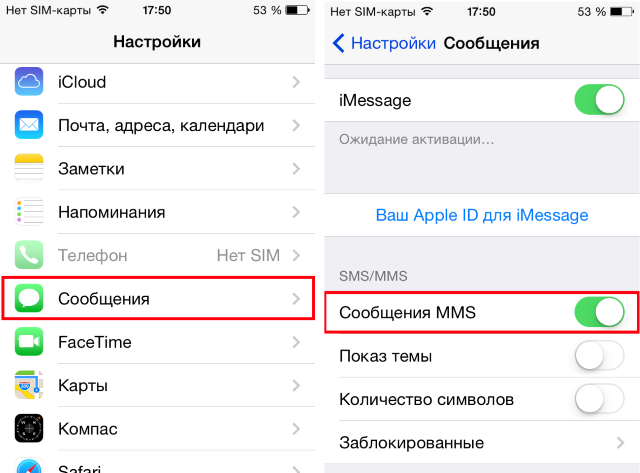 Pasul 3. Asigurați-vă că dispozitivul este conectat la Internet - opriți-l Conexiune Wi-Fiși încearcă să mergi la orice adresă
Pasul 3. Asigurați-vă că dispozitivul este conectat la Internet - opriți-l Conexiune Wi-Fiși încearcă să mergi la orice adresă
Pasul 4: Reporniți iPhone-ul
Dacă după aceste manipulări mesajele MMS încă nu sunt trimise, trebuie să resetați setările rețelei.
Cum să resetați setările de rețea pe iPhone?
Pasul 1: Accesați Meniu Setări -> De bază
Pasul 2. Selectați „ Resetați»
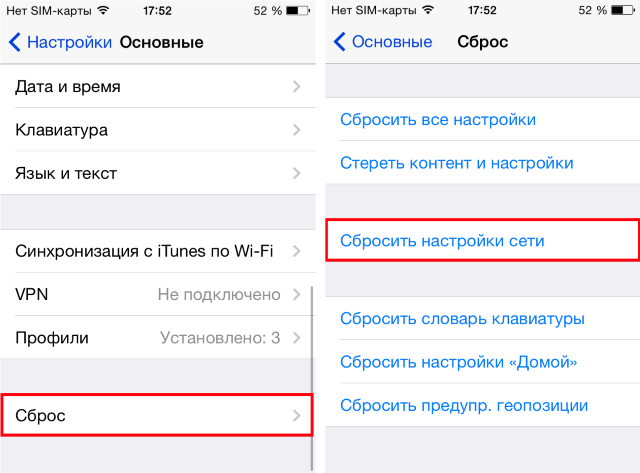 Pasul 3: Faceți clic pe „Resetați setările rețelei” și așteptați ca resetarea să se finalizeze
Pasul 3: Faceți clic pe „Resetați setările rețelei” și așteptați ca resetarea să se finalizeze
Pasul 4: Reporniți iPhone-ul
Pasul 5: Scoateți și reintroduceți cartela SIM
Nu este neobișnuit ca mesajele MMS să nu fie trimise chiar și după resetarea setărilor de rețea. În acest caz, problema este cel mai probabil legată de operatorul dvs. Pentru Informații suplimentare trebuie sa suni la numarul linia fierbinte operatorului dvs. și cereți să activați serviciul de mesagerie MMS.
Lista de subiecte utile:
Vă rugăm să evaluați:
Pe generațiile recente telefoane de la Măr Serviciul IMessage este disponibil, permițându-vă să trimiteți mesaje și fișiere media altor utilizatori. Dar această funcție are dezavantajele ei, deoarece poate fi folosită numai Posesorii de iPhoneși pentru ca acesta să funcționeze aveți nevoie conexiune stabilă la Internet. Prin urmare, mulți oameni preferă să folosească metoda veche și dovedită - comunicarea prin SMS și MMS. Este ușor să activați și să configurați funcția MMS folosind meniul dispozitivului; puteți trimite un mesaj folosind aplicație standard pe iPhone.
Ce oportunități oferă funcția MMS de pe iPhone?
După
După ce ați cumpărat și ați introdus o cartelă SIM în telefon, după ce ați selectat și plătit anterior tariful corespunzător, puteți începe
trimite SMS și MMS la orice numere. Avantajul acestei functii este ca o puteti folosi oriunde aveti receptie de telefon mobil.
comunicare, iar aceasta este o zonă mult mai mare decât cea în care există acces la Internet. Al doilea Partea pozitivă
este că poți trimite o fotografie, un videoclip sau doar un mesaj oricărui abonat, indiferent
pe modelul și marca telefonului său. Singurul negativ, dar pentru unii poate fi un plus, este utilizarea SMM și MMS
este că plătiți pentru fiecare mesaj trimis și fișierul atașat separat. Acesta este,
Când trimiteți mesaje text și trimiteți fișiere media, monitorizați cu atenție câți bani v-au fost retrași și câți au mai rămas
in cont. Costul unui SMM și MMS va fi indicat în plan tarifar, care poate fi găsit în cont personal
pe site-ul oficial al operatorului dvs.
Cum să activați, să configurați și să trimiteți MMS către
iPhone 4, 5, 6 (s): instrucțiuni pentru MTS, TELE2, Megafon
După dumneavoastră
Ați selectat tariful pentru cartela SIM și l-ați introdus în telefon, trebuie să activați funcția de utilizare a MMS prin setări
dispozitive:
- Deschideți aplicația Setări. Deschide setările
- Accesați secțiunea „Comunicații celulare”.
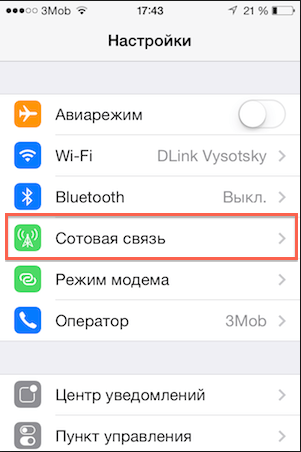 Accesați secțiunea „Comunicații celulare”.
Accesați secțiunea „Comunicații celulare”. - Asigurați-vă că opțiunea „Date celulare” este activată.
 Activați funcția de date celulare
Activați funcția de date celulare - Înapoi la setari generaleși accesați secțiunea „Mesaje”.
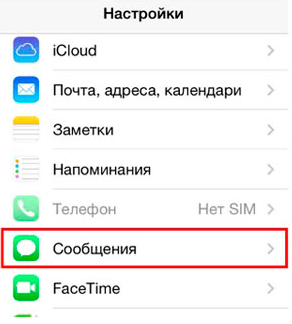 Accesați secțiunea „Mesaje”.
Accesați secțiunea „Mesaje”. - În subsecțiunea SMM/MMS, mutați glisorul vizavi de „Mesaje MMS” astfel încât să devină verde
culoare.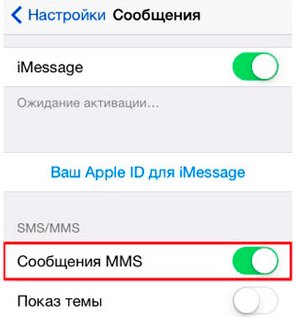 Activați glisorul de vizavi
Activați glisorul de vizavi
„Mesaje MMS” - Pentru orice eventualitate, trebuie să verificați dacă informațiile operatorului sunt introduse corect. Reveniți la lista generală de setări și
accesați secțiunea „De bază”.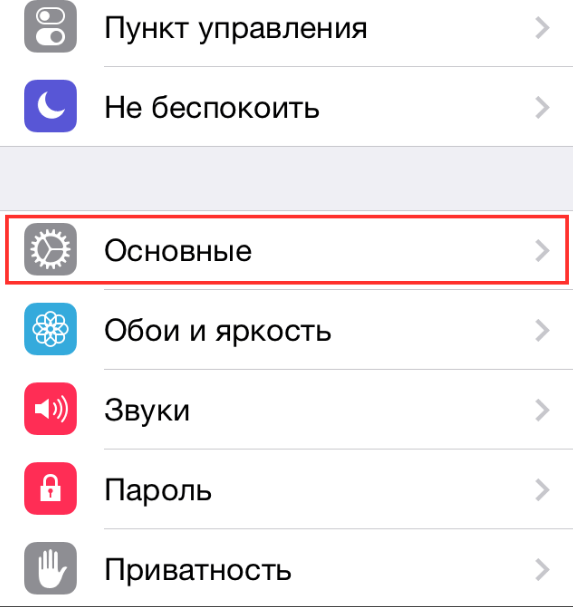 Accesați secțiunea „De bază”.
Accesați secțiunea „De bază”. - Accesați secțiunea Rețea.
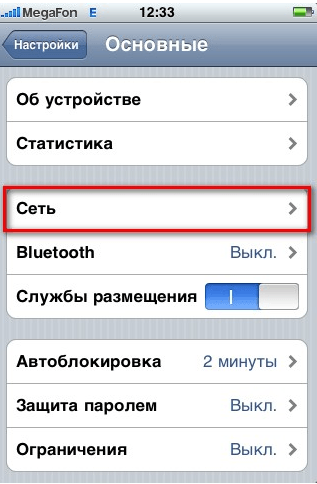 Accesați secțiunea „Rețea”.
Accesați secțiunea „Rețea”. - Faceți clic pe butonul " Rețea celulară transmiterea datelor”.
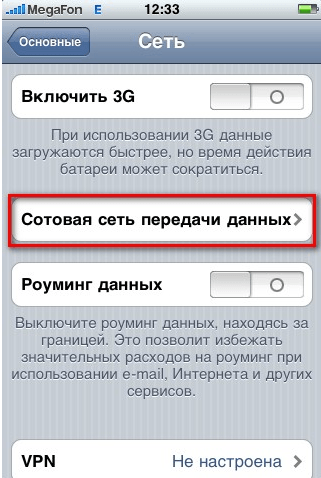 Accesați secțiunea „Rețea de date celulare”.
Accesați secțiunea „Rețea de date celulare”. - Introducem date care depind de cartela SIM a operatorului pe care o utilizați. Câmpuri de dimensiune maximă
MMS”, „MMS UA Prof URL” sunt lăsate necompletate în orice caz.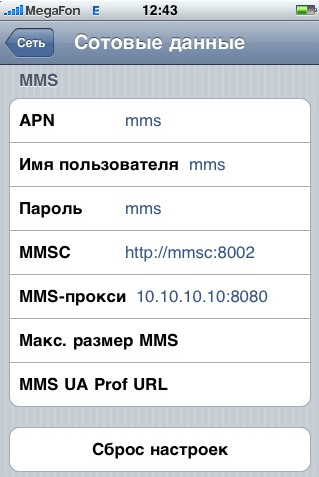 Introducerea datelor
Introducerea datelor - Acum accesați meniul principal și deschideți aplicația „SMS/MMS”.
 Lansați aplicația SMS/MMS
Lansați aplicația SMS/MMS - Introduceți datele necesare și mesajul. Dacă faceți clic pe pictograma camerei și atașați orice fișier media,
Mesajul este convertit automat în MMS. Introduceți mesajul, numărul și atașați fișierul
Introduceți mesajul, numărul și atașați fișierul - Faceți clic pe butonul „Trimite”.
 Faceți clic pe butonul „Trimite”.
Faceți clic pe butonul „Trimite”. - Puteți vizualiza mesajele MMS și SMS primite în aceeași aplicație SMS/MMS.
- ÎN ultimele versiuni IPhone are un analog mesaje regulate- IMessage. Diferența este că SMM și MMS
sunt trimise numai atunci când există o conexiune la Internet. Aspect diferă în acel standard trimis
mesajele sunt afișate verde, iar mesajele trimise prin IMessage sunt albastre. Puteți vizualiza mesajele primite în
Puteți vizualiza mesajele primite în
Aplicație SMS/MMS
Tutorial video: cum se configurează MMS
iPhone
De ce nu pe iPhone?
Se trimite MMS: să înțelegem motivele
Dacă nu trimiteți sau nu trimiteți
mesajele ajung și sunteți sigur că există bani pe cartela SIM, urmați acești pași:

Resetarea setărilor de rețea
Dacă niciuna dintre cele anterioare
metodele nu au ajutat, atunci ar trebui să resetați setările de rețea. Acest lucru va șterge și salvarea Rețele Wi-Fi, parolele pentru
el și Setări VPNși APN.
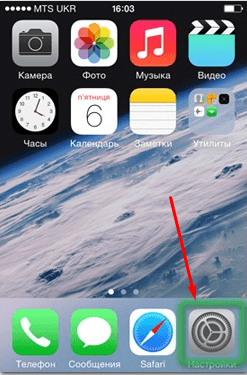
A sustine
În cazul în care după
împlinește totul acțiuni anterioare problema nu a fost rezolvata, a mai ramas un singur lucru - contactati suportul, dar pt
Mai întâi trebuie să aflați care dintre ele. Scoateți cartela SIM și încercați să o utilizați pe alt dispozitiv. Dacă e și ea acolo
dă o eroare sau nu efectuează nicio sarcină atribuită, apoi accesează site-ul web oficial al operatorului tău. Pe
pagina principala veți vedea un buton „Help Desk”, „Pune o întrebare” sau „Probleme la utilizarea unei cartele SIM”.
Faceți clic pe el și completați câmpurile obligatorii, detaliind și descriind clar situația care s-a întâmplat și metodele care nu au fost
a ajutat-o
decide.
 Faceți clic pe butonul „Asistență” pentru a contacta asistența
Faceți clic pe butonul „Asistență” pentru a contacta asistența Dacă cartela SIM funcționează pe alt telefon, atunci problema constă în iPhone. ÎN
În acest caz, ar trebui să contactați sprijin oficial Apple (https://support.apple.com/ru-ru).
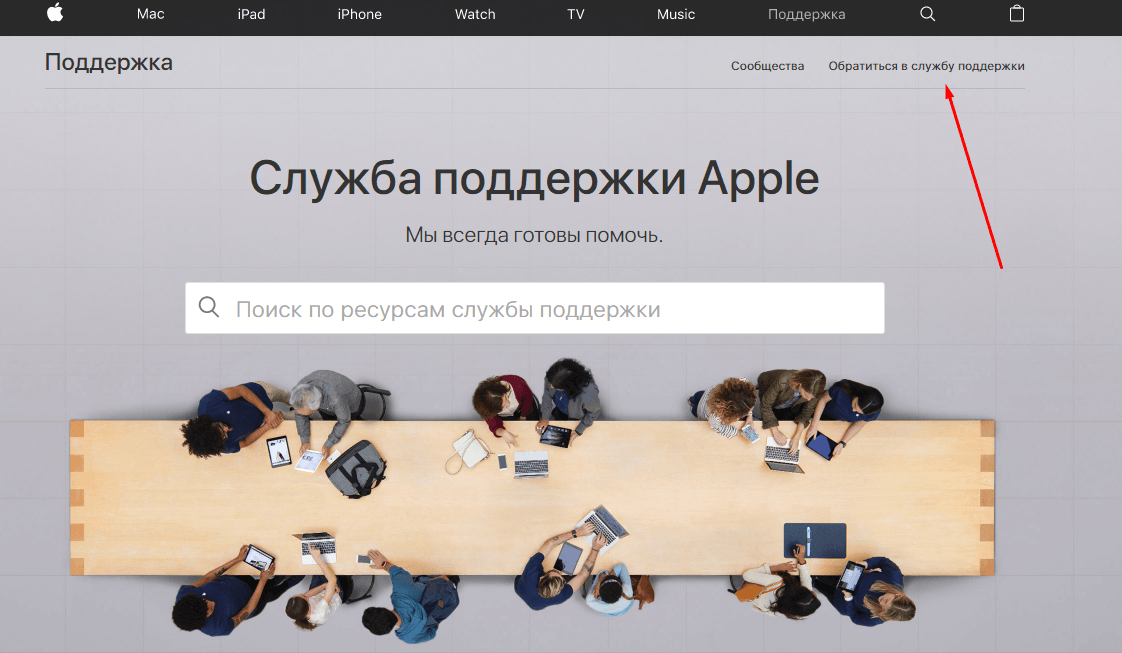
ÎN modele moderne IPhone există un serviciu IMessage care vă permite să faceți schimb de mesaje și fișiere media între proprietari Tehnologia Apple. Dar dacă dintr-un motiv oarecare nu doriți să îl utilizați, puteți activa comunicațiile celulare și MMS prin setările telefonului și puteți începe să le utilizați. Dacă întâmpinați probleme la trimiterea sau primirea SMS-urilor sau MMS, verificați nivelul semnalului, reporniți dispozitivul și reintroduceți cartela SIM. Dacă acest lucru nu ajută, va trebui să resetați setările mobile. Dacă resetarea nu ajută, contactați serviciul de asistență al operatorului dvs. de telefonie mobilă sau Apple, în funcție de cauza problemei.







